La función de prellenado de formularios de Jotform te permite prellenar los campos de tu formulario con datos de otro formulario en tu cuenta. Selecciona la tabla principal de envío de tu formulario como fuente de donde puedes mapear los campos de manera correspondiente. Aunque esto requiere una configuración manual en el formulario, ahorra tiempo a los usuarios al completar los mismos datos que enviaron previamente.
Configuración de los ajustes de prellenado del formulario
El prellenado de formularios requiere un formulario de origen, por lo que debes configurarlo primero. ¡Empecemos!
- En el Creador de Formularios, ve a la pestaña de Publicar.
- Selecciona la pestaña de Prellenar del menú izquierdo.
- Haz clic en la opción Prellenado de formulario.
- Selecciona el formulario de origen del menú desplegable y mapea los campos de forma correspondiente. Aunque el Creador de Formularios automáticamente mapea los campos básicos, puedes mapear más campos haciendo clic en el enlace Agregar más.
- Finalmente, haz clic en el botón Guardar configuración para completar los ajustes de prellenado del formulario.
Añadiendo el Prellenado de Formularios
Ahora, comencemos a añadir los elementos de Prellenado de Formularios.
- Haz clic en el botón Añadir un nuevo prellenado. Esto abrirá la tabla del formulario seleccionado.
- Desde la tabla, selecciona las presentaciones que deseas que sean el prellenado. La casilla de verificación está disponible en el lado izquierdo de cada entrada. Si has terminado de seleccionar las presentaciones, haz clic en el botón Crear para finalmente crear las URLs pre-rellenadas.
Nota
Aunque puedes seleccionar todas las presentaciones, solo puedes crear 20 URL pre-rellenadas a la vez. Por lo tanto, seleccionar todo y hacer clic en el botón Crear no funcionará. En su lugar, recibirás un mensaje indicando el límite.
Además, puedes filtrar las presentaciones para mostrar información específica. Para saber más sobre la opción de filtros, por favor visita esta guía: Cómo utilizar diferentes filtros para gestionar fácilmente tus datos en las Tablas de Jotform.
Las URLs pre-rellenadas han sido creadas. Cada URL pre-rellenada está etiquetada según el nombre del usuario de la tabla seleccionada.
Gestionando múltiples elementos de formularios pre-llenados
Una vez que los elementos pre-llenados están creados, puedes proceder a enviarlos o copiar los enlaces. Si deseas gestionar múltiples elementos de prellenado, selecciónalos de la lista y deberías ver los siguientes botones:
- Descargar — Puedes descargar todos los elementos prellenados en un archivo CSV.
- Enviar invitación — Haz clic en este botón para enviar los elementos prellenados a sus destinatarios designados. Como se indica a continuación, solo puedes enviar hasta 5 elementos prellenados a la vez.
- Eliminar — Para eliminar los elementos prellenados seleccionados. Esto no se puede deshacer.
Cuando haces clic en el botón Enviar Invitación, una ventana emergente rellena automáticamente los destinatarios con la dirección de correo electrónico del usuario. Puedes cambiar al (los) destinatario(s) si lo deseas. También puedes añadir un mensaje opcionalmente. Una vez listo, haz clic en el botón Enviar Invitación en la parte inferior de la ventana.
Nota
Puedes seleccionar todas las URLs pre-rellenadas, pero solo puedes enviar una invitación a un máximo de cinco (5) personas a la vez. Seleccionar y enviar más de este número mostrará un mensaje de error.
Gestionar un elemento de formulario pre-llenado individualmente
En cada URL pre-rellenada, hacer clic en el menú de kebab o de 3 puntos te permitirá hacer lo siguiente:
- Enviar invitación — Si deseas enviar la URL pre-rellenada individualmente o reenviarla si el usuario perdió la invitación anterior.
- Copiar URL — Copiar la URL pre-rellenada. Es útil si deseas enviarla manualmente.
- Renombrar — Si deseas cambiar el nombre de la URL pre-rellenada.
- Eliminar — Para eliminar la URL pre-rellenada.
Cambiando permiso para usuarios invitados en el Prellenado de Formularios
Los usuarios pueden editar los datos pre-llenados. Si no deseas que los usuarios editen los datos, cambia el permiso de Editable a Solo Lectura.
Cambiando la Configuración del Prellenado de Formulario
Si deseas agregar o eliminar los campos mapeados, haz clic en el botón Configuración.
El Prellenado de Formularios solo admite los siguientes campos:
- Nombre Completo
- Dirección
- Texto Corto
- Texto Largo
- Rellenar el Espacio en Blanco
- Teléfono
- Número
- Selector de Fecha
- Hora
- Desplegable
- Opción Única
- Opción Múltiple
- Calificación con Escala
- Spinner
Si tienes curiosidad sobre qué más puedes hacer con el Prellenado, te sugerimos que revises la siguiente página: Pre-llenar Campos de Formulario con Jotform Prefill
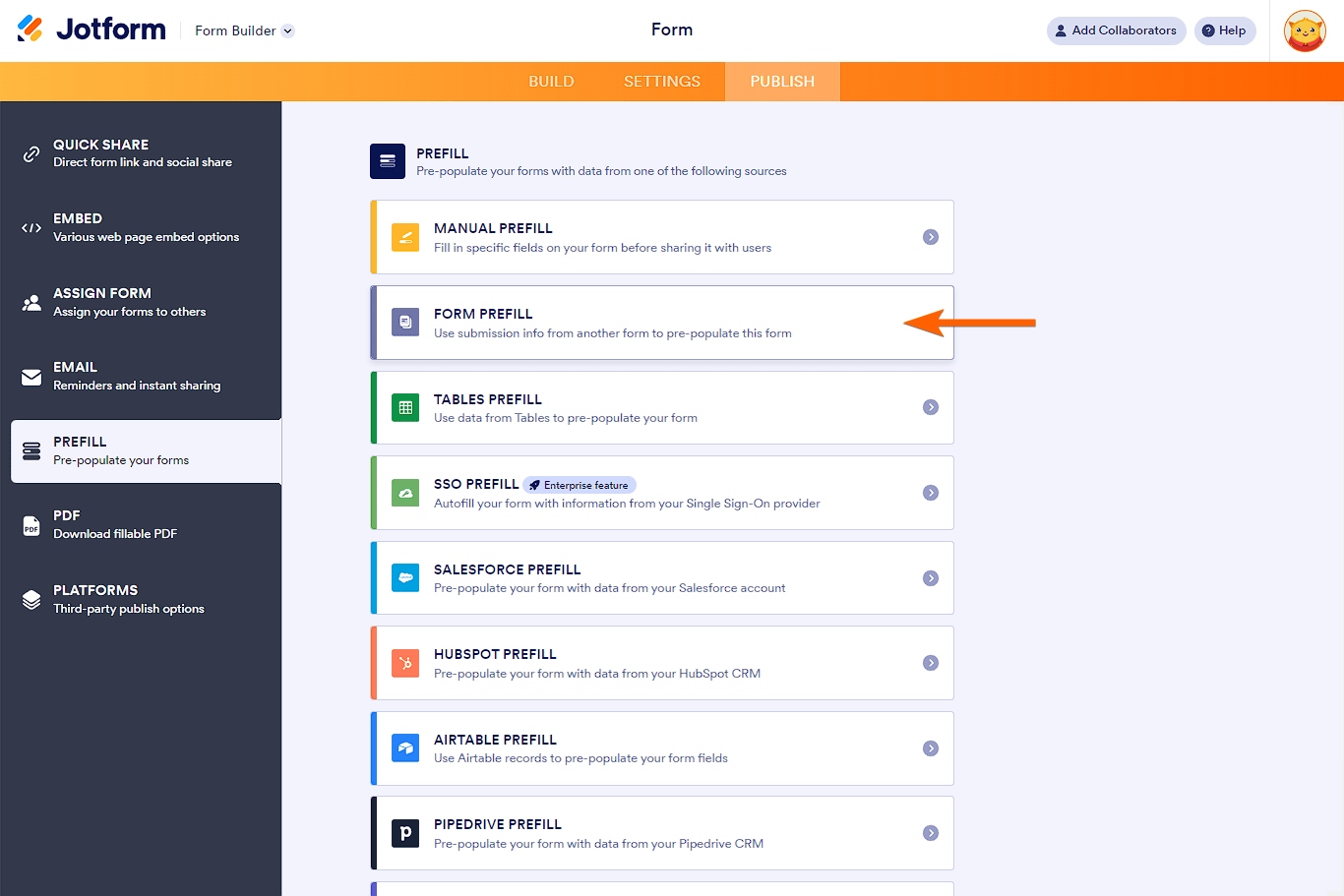

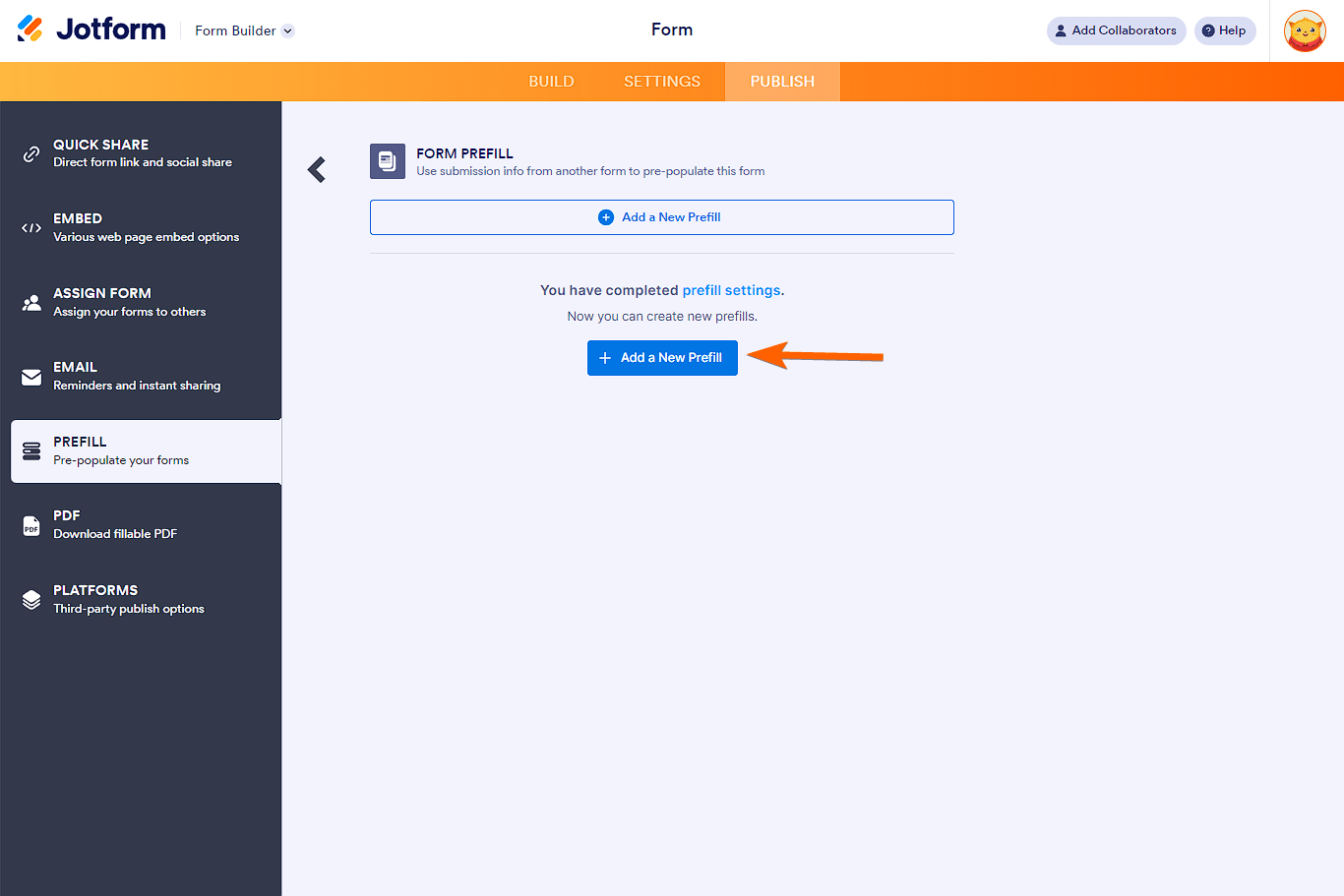
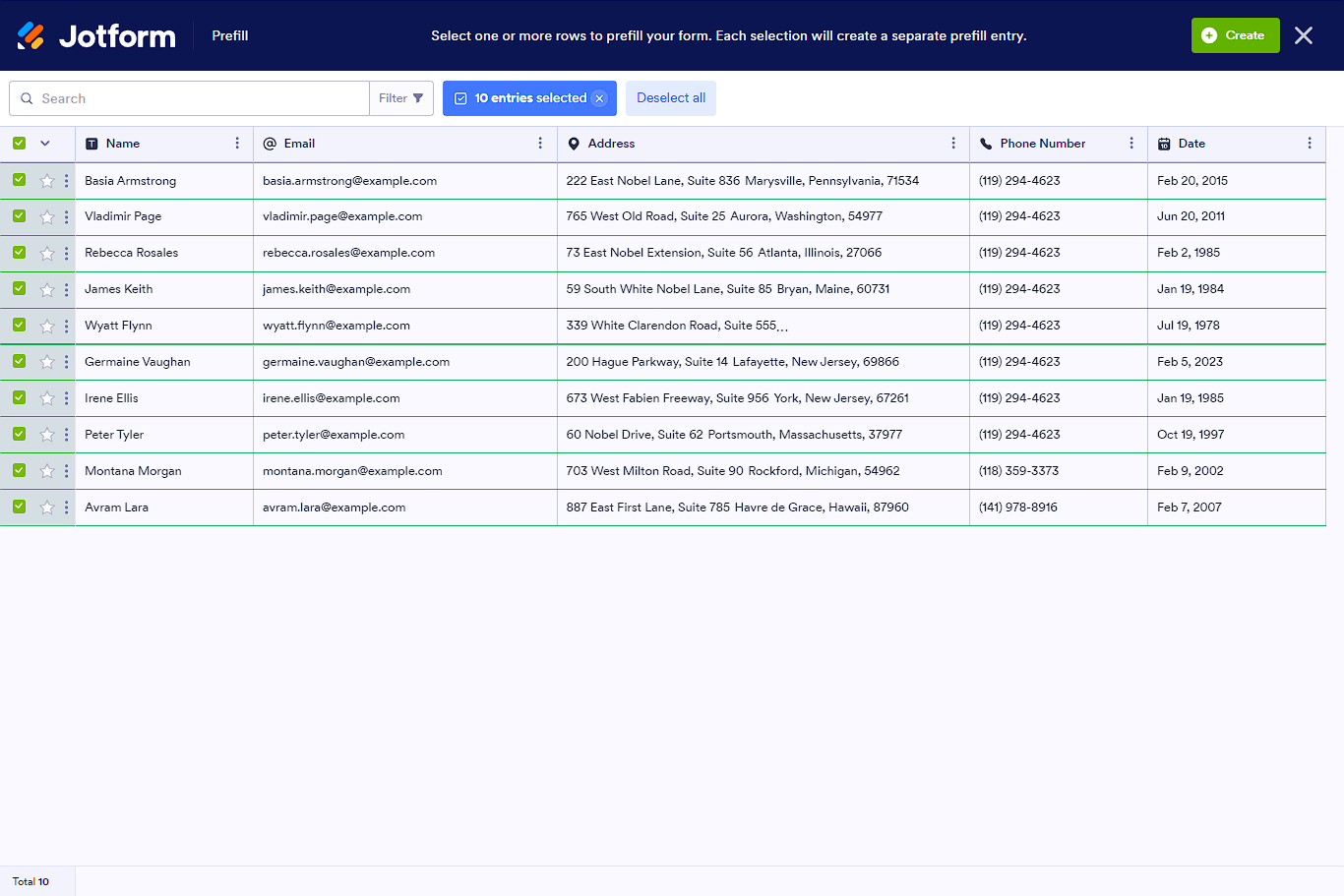
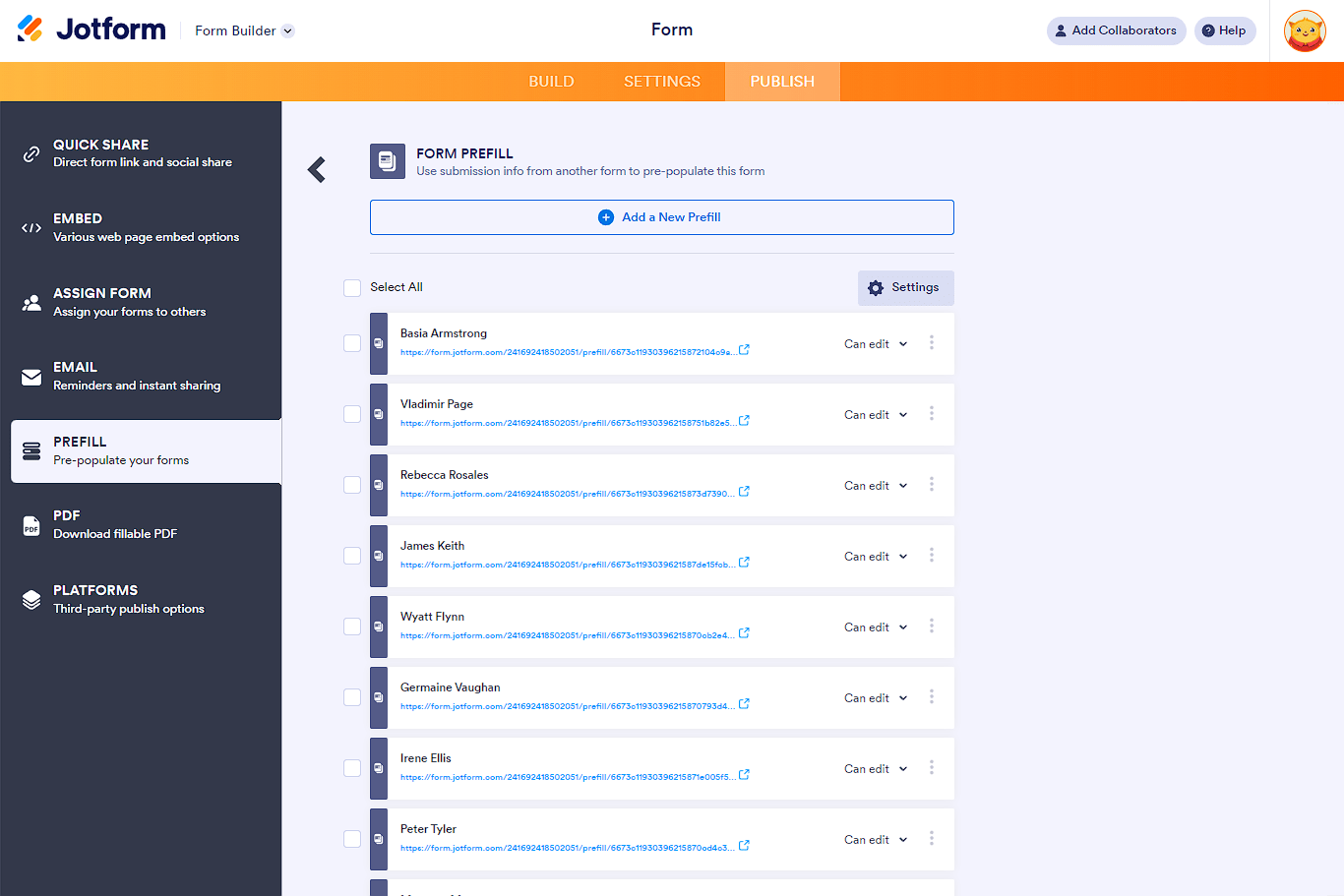
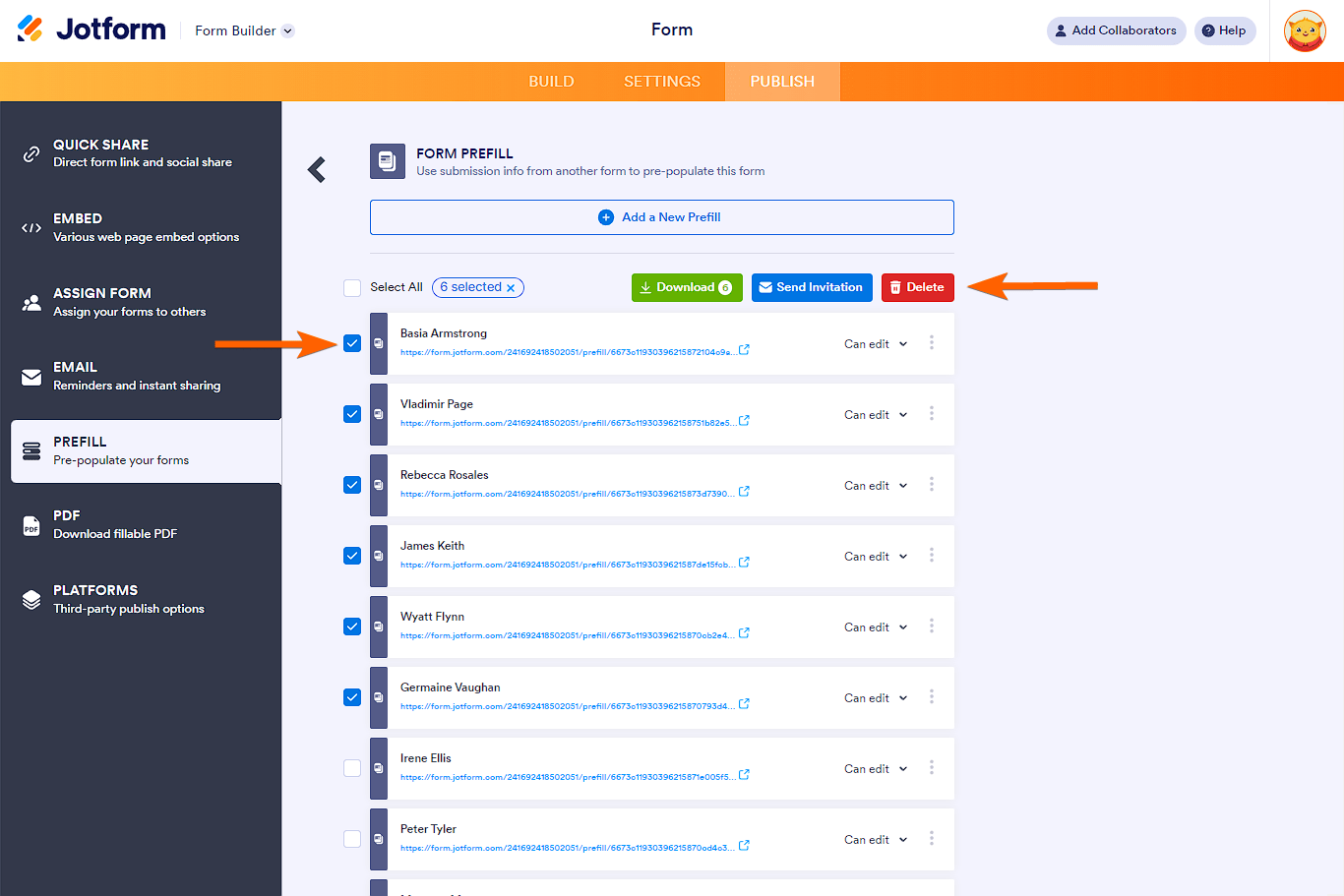
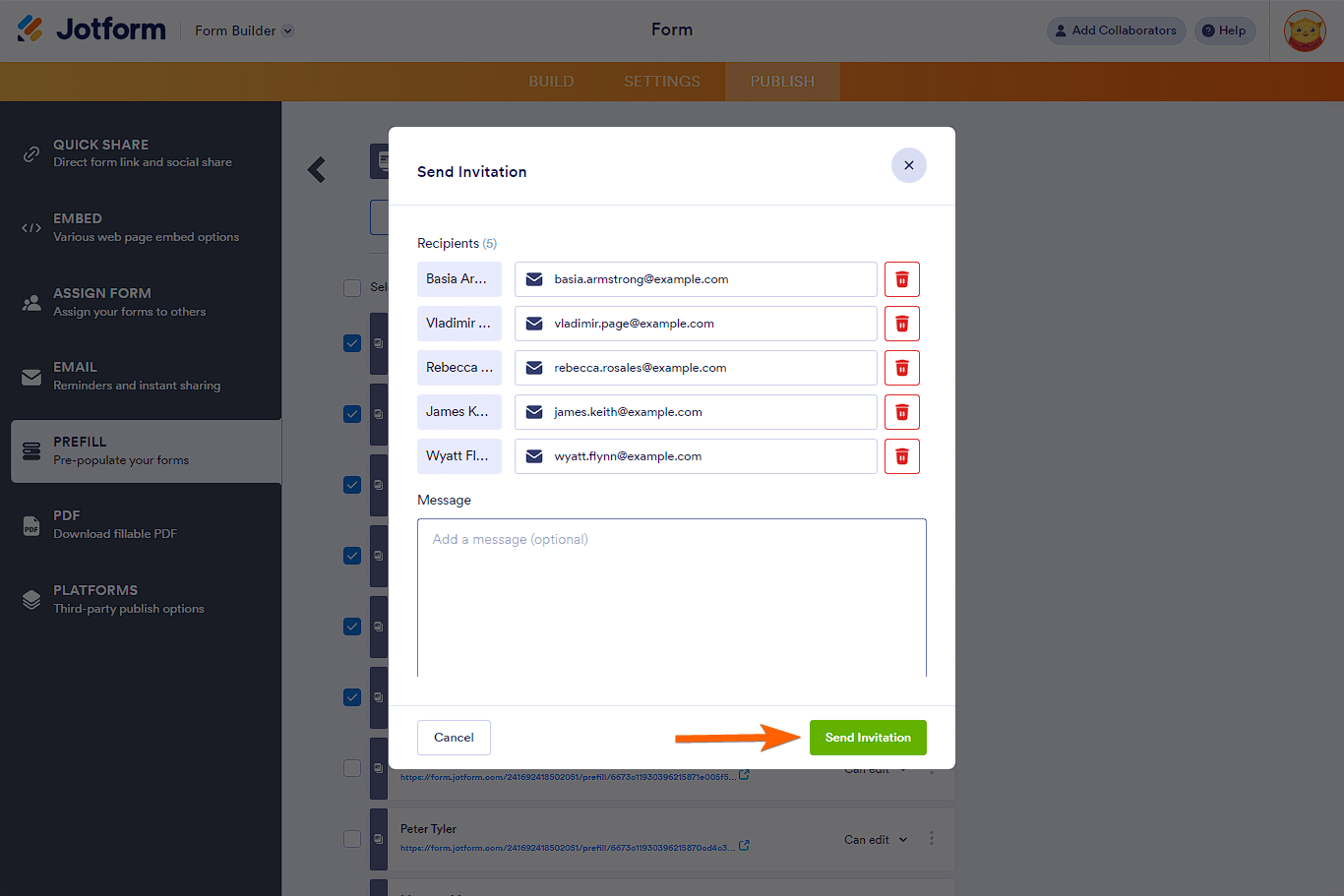
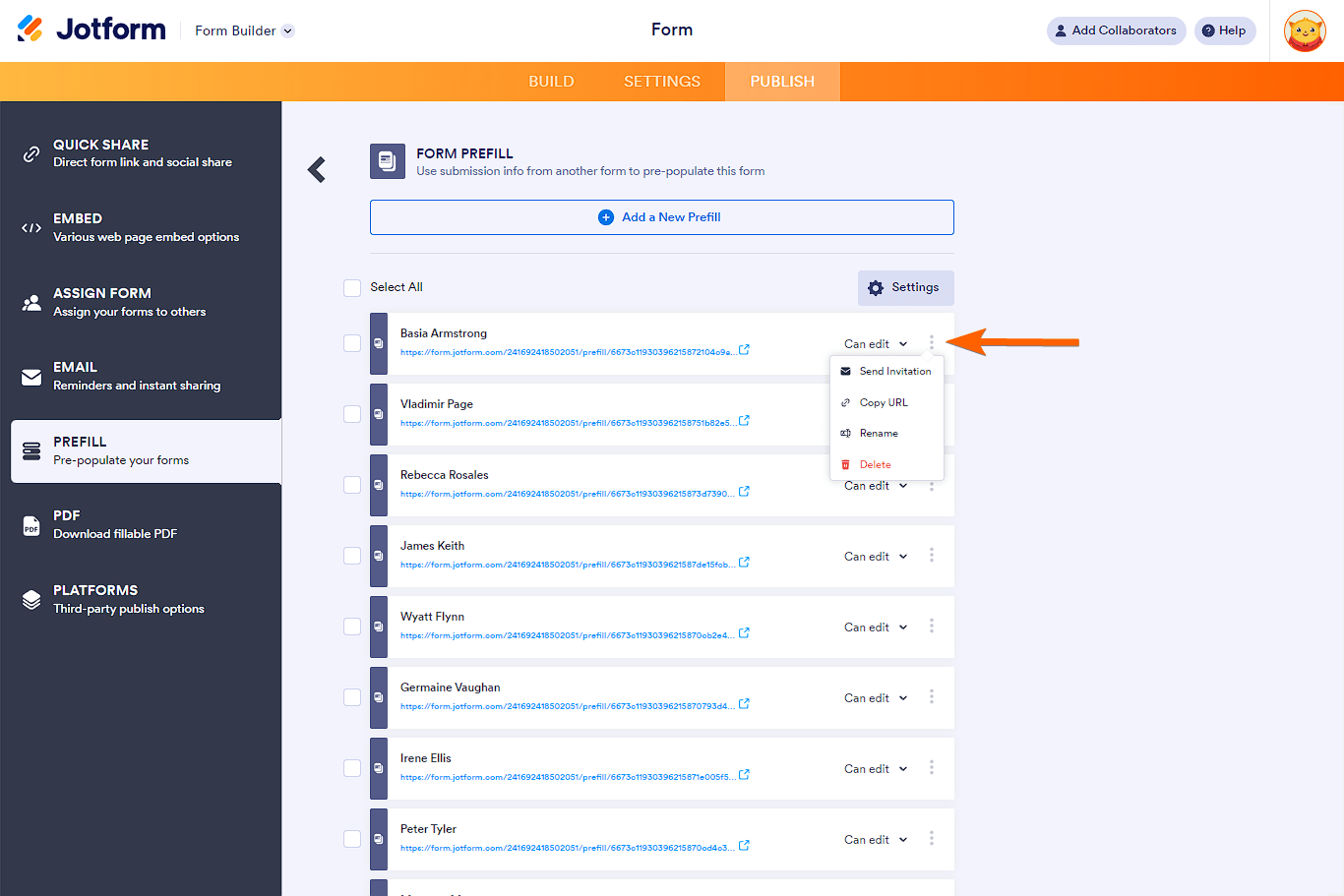
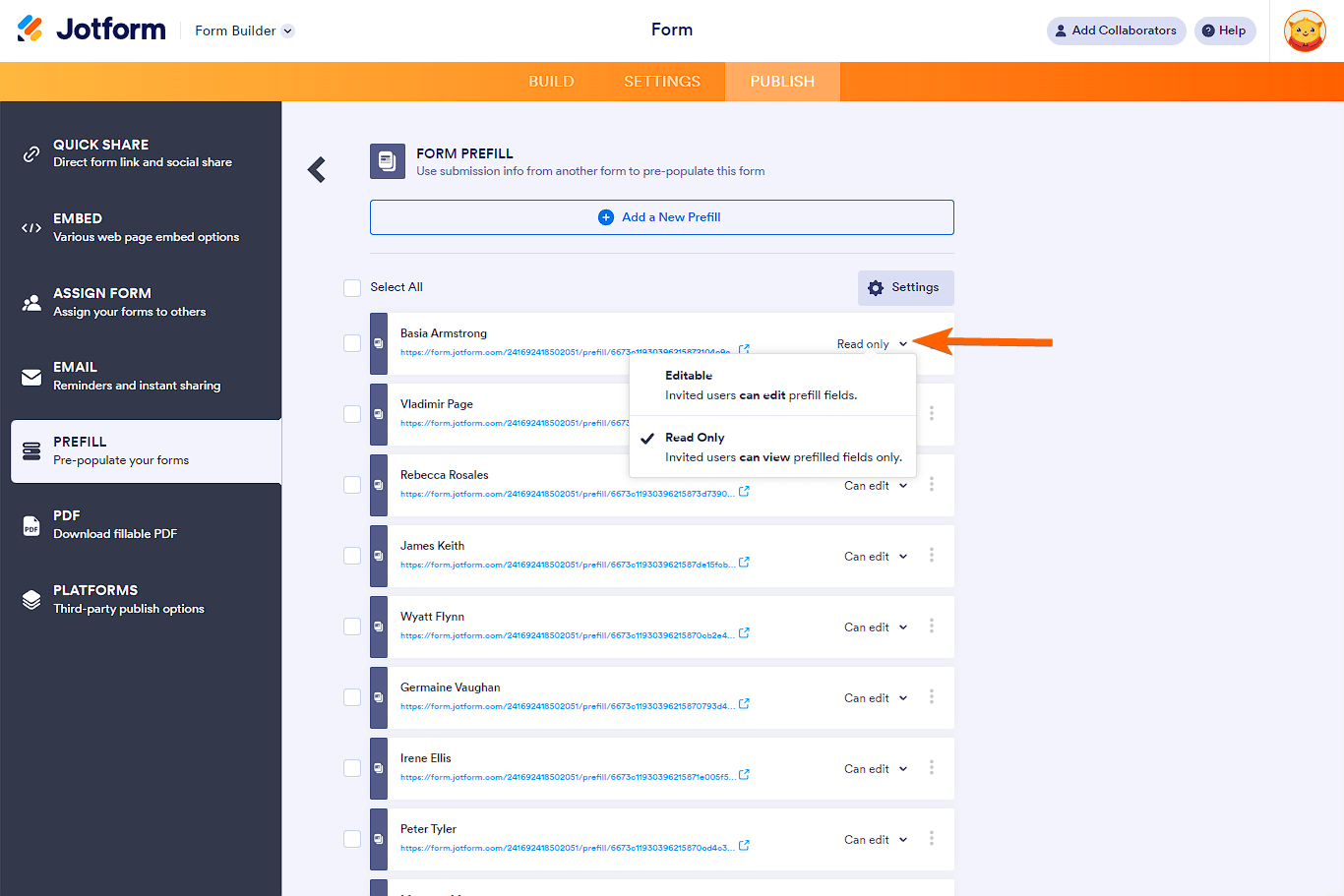
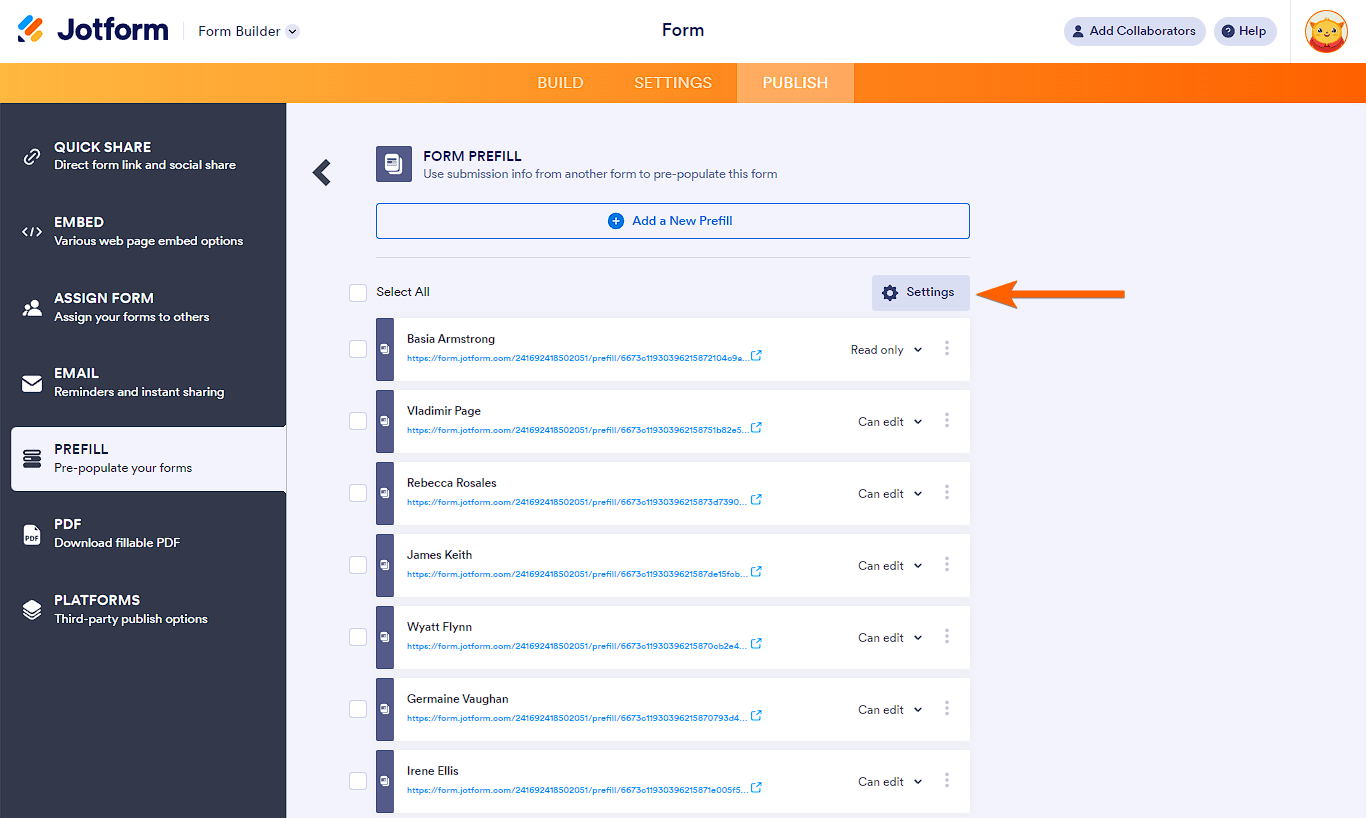
Enviar Comentario: